
תוכן עניינים:
- מְחַבֵּר John Day [email protected].
- Public 2024-01-30 09:15.
- שונה לאחרונה 2025-01-23 14:46.


(הסרטון למעלה מיועד להדיוט שכן זה היה פרויקט בית ספר)
10 אצבעות,
10 אצבעות,
2 עיניים,
אף אחד…
בְּטִיחוּת
ספירות
Alexa-aid היא מערכת עזרה ראשונה מבוססת Alexa בה Alexa פועלת כרופא ומספקת את העזרה הראשונה הנדרשת למטופל. בפרויקט זה העזרה הראשונה המסופקת מוגבלת לסוג אחד של כדור ופלסטר, אך ניתן להוסיף כמה שרוצים על ידי עריכה מועטה במודל התלת-ממדי ובקוד שניתן.
Alexa-aid מוכיח שהוא עוזר מאוד בנסיבות מסוימות, למשל במקרה שיש ילד וההורים שלו לא בבית והוא לא מרגיש טוב, או שהוא פוגע בעצמו, ואז הוא יכול לדבר עם Alexa כדי לתת את המתאים תרופות או פלסטר או הוריו יכולים להעביר מרחוק את התרופה באמצעות הסמארטפון שלהם משם בלבד!
גם לבני הבית הזקנים, ששוכחים לקחת תרופות בזמן, הם יכולים לבקש מאלקסה להגדיר תזכורת ואז אלקסה תעביר את הגלולה באופן אוטומטי ותזכיר להם לקבל אותה (על ידי יצירת שגרה באפליקציית אלקסה).
פרויקט זה הוא דרך לעקיפת מיומנות בשם Sinric, שפותחה על ידי kakopappa (כפי שאני עדיין לומד ליצור מיומנות) כך שהעבודה שלה לא פשוטה, עליך ליצור שגרות קוליות ספציפיות באפליקציית אלקסה כדי לגרום לזה לעבוד. עם זאת זה עובד כמו קסם.
שלב 1: חומרים דרושים



- מדפסת תלת מימד
- nodeMCU
- 2x L293d נהג מנוע ic
- מנוע צעד דו קוטבי 2x4 חוטים
- LED (אופציונלי)
- לוח או לוח PCB
- 8x ברגים זעירים
שלב 2: יצירת חשבון סינרי
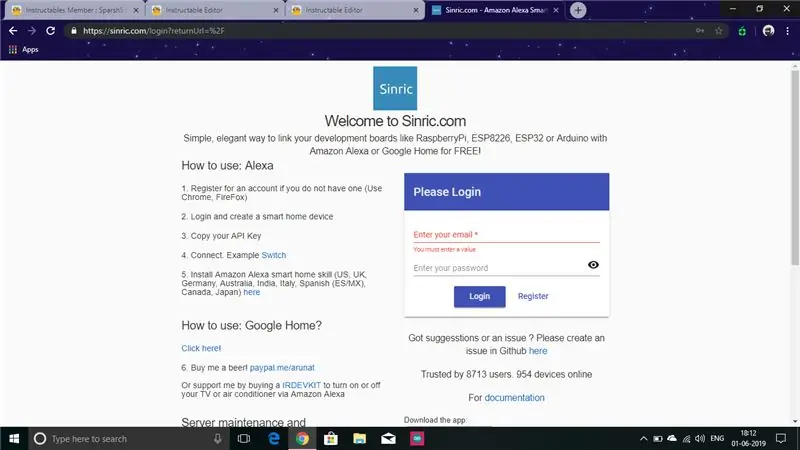

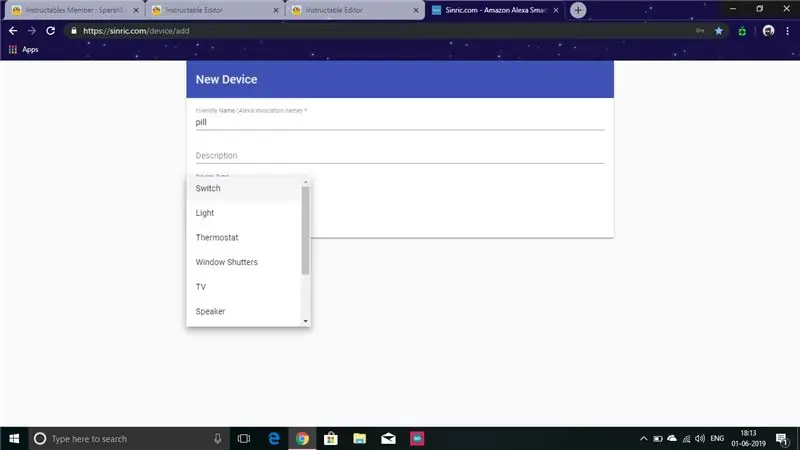
- בקר באתר www.sinric.com
- צור חשבון על ידי לחיצה על "הרשמה".
- לחץ על "הוסף" תחת "הכרטיסייה מכשיר בית חכם".
- תן את השם הידידותי כמחלק כדורים או מה שאתה רוצה.
- הגדר את סוג המכשיר ל"מתג ".
- באופן דומה הוסף מכשיר למפזר לפלסטר.
- העתק את מפתח ה- API ואת מזהה ההתקן של שני המכשירים.
שלב 3: התקנת ספריות
כדי שהקוד הזה יעבוד, יהיה עליך להוריד כמה ספריות נוספות באמצעות הקישורים הבאים:-
- WebSocketsClient:
- WiFiManager:
- ArduinoJson: https://arduinojson.org/ (הורד גירסה 5 לא 6)
שלב 4: העלאת קוד ל- Nodemcu
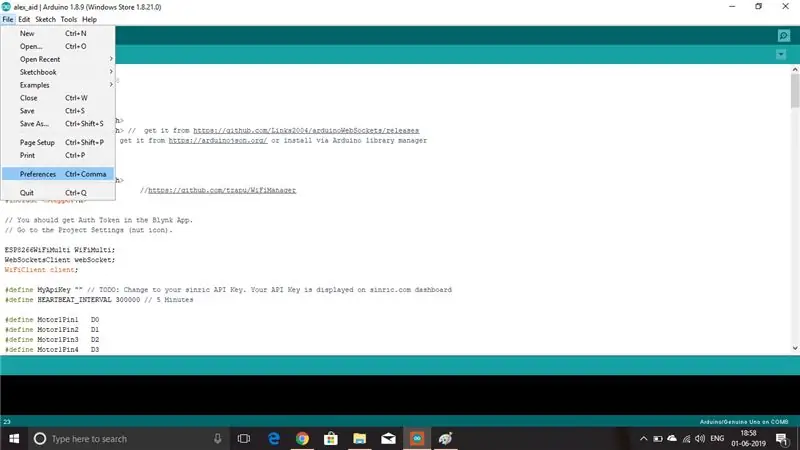

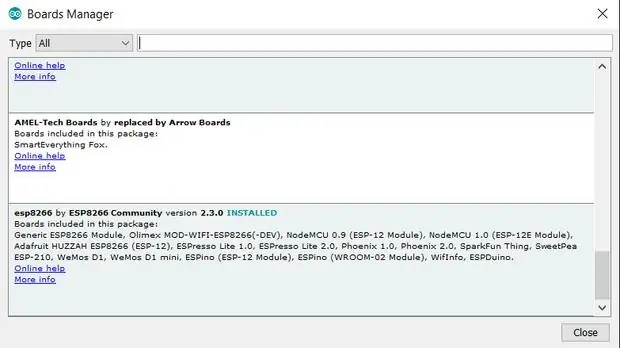
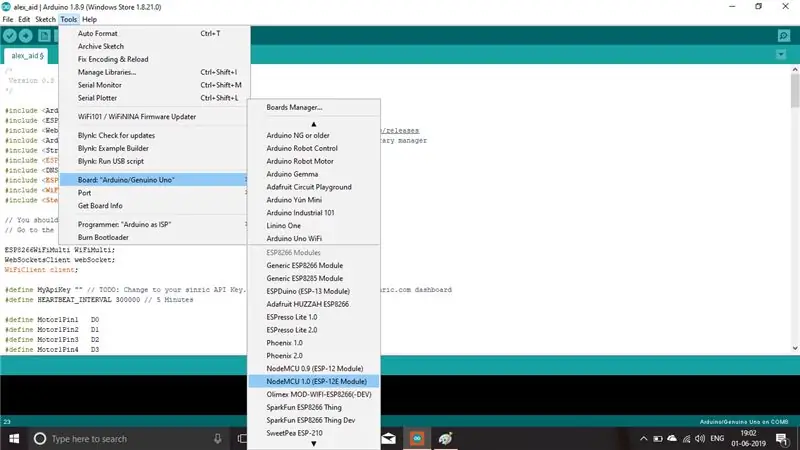
כדי להעלות את הקוד ב- nodeMCU, תחילה עליך להוסיף אותו במנהל הלוחות. לשם כך, פתח את Arduino IDE ובסרגל התפריטים העליון לחץ על קובץ - העדפות ותראה שדה שאומר כתובות URL נוספות של מנהל לוחות:. העתק והדבק את זה בשדה זה:
arduino.esp8266.com/stable/package_esp8266c… ולחץ על אישור בשורת התפריטים העליונה לחץ על כלים - לוח: - מנהל לוחות וגלול מטה כדי לוודא שהקהילה ESP8266 מאת ESP8266 מותקנת. אם כן, לחץ על סגור ושוב עבור אל כלים - לוח: - מנהל לוחות, ועכשיו תראה חבורה של לוחות מסוג ESP8266 שתוכל לתכנת באמצעות Arduino IDE.
חבר את nodeMCU שלך באמצעות כבל USB למחשב שלך. הורד את קובץ הסקיצה המצורף ".ino" ולאחר מכן לחץ עליו פעמיים והוא אמור להיטען לתוך ה- Arduino IDE. ב- IDE לחץ על כלים - לוחות ובחר nodeMCU Module. שוב לחץ על כלים - יציאה ובחר את יציאת ה- COM של nodeMCU שהתחברת זה עתה למחשב שלך. (שים לב שאתה יכול לנתק ולחבר מחדש את המתאם כדי להבין באיזו יציאת COM) לחץ שוב על כלים - מהירות העלאה ובחר 115200 או 9600. עליך לשנות מספר דברים בקוד הסקיצה, "מפתח ה- API ", ו"זיהוי המכשיר" של הכדור והמחלק שלך.
שלב 5: המעגל
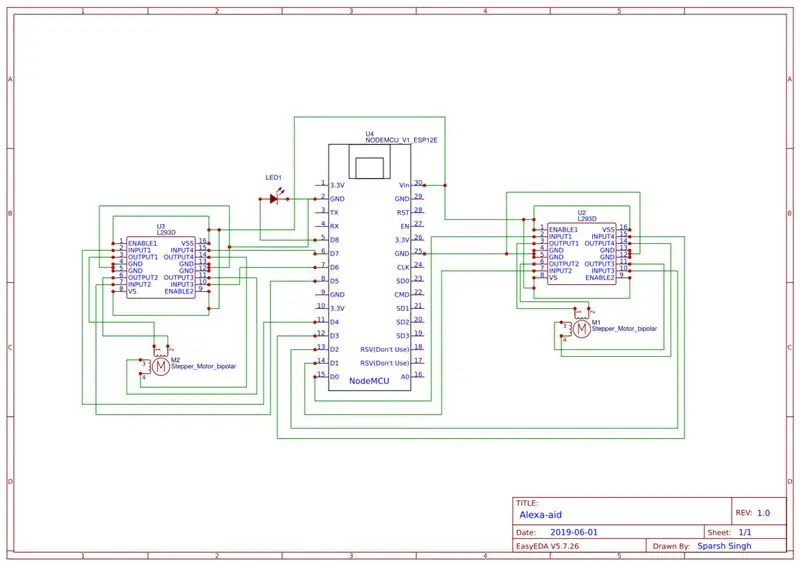
חבר את המעגל בהתאם לחיבורים המוצגים. שימוש במנורת LED אופציונלית כפי שהיא רק כדי לציין שהגלולה הוציאה.
שלב 6: הדפסת מודל תלת מימד



הדפס את החלקים התלת -ממדיים המסופקים בהתאם להגדרות שלך בתוכנת הפריסה.
שלב 7: הגדרה בסך הכל




צרף רכיבים כפי שמוצג בתמונה
- חבר תחילה את המנוע ללוחות שמאל וימין.
- לאחר מכן חבר את הגלגל לפיר המנוע השמאלי והתוף מימין (השתמש בדבק סופר במידת הצורך).
- סוגרים את הקופסה בעזרת ברגים זעירים.
- צרף LED בפער הזעיר שבין מארז הגלגלים לגב התיבה.
שלב 8: הגדרת התקן באפליקציית Alexa
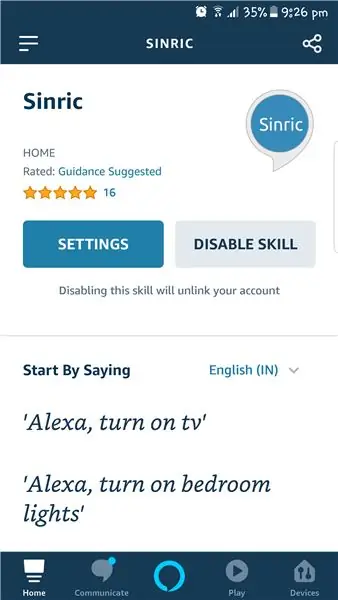
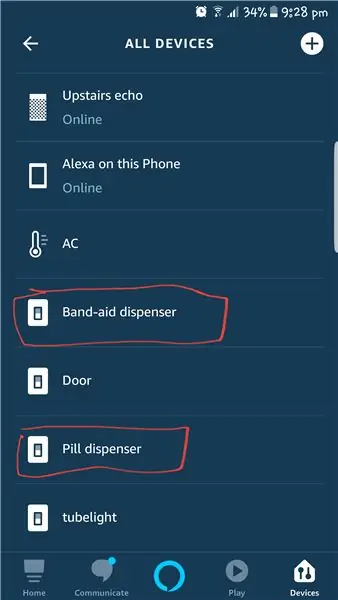
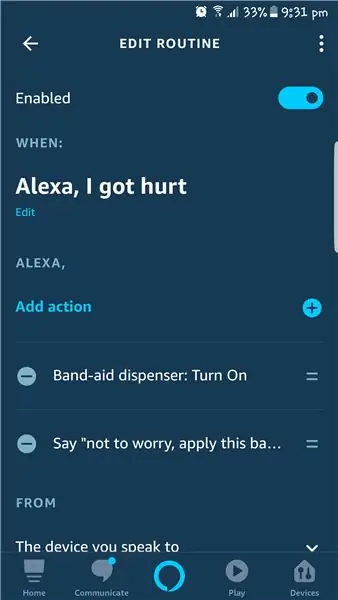
- תחילה חבר את המכשיר לרשת ה- WiFi שלך על ידי פתיחת הגדרת ה- WiFi במכשיר הנייד שלך והתחברות ל- ssid בשם "alexa-aid".
- כעת פתח את אפליקציית Alexa וחפש את המיומנות "Sinric" והפעל אותה על ידי קישור חשבונך.
- לאחר מכן בקש מאלקסה לגלות מכשירים, לאחר הגילוי, עליך למצוא שני מכשירים בשם "מתקן כדורים" ו"מתקן לפלסטר ".
- לאחר מכן תדרש ליצור שגרה כפי שמתואר בתמונה למעלה.
שלב 9: אופן השימוש
- עבור מתן גלולות, שמור את הכדורים בתוך חריצי הגלגל.
- עבור מתקן לפלסטר, גלגל את הפלסטר על הגליל והוצא קצה אחד מהחריץ הממוקם בחלקו הקדמי של הקופסה.
ובכן, זהו, עד עכשיו אתה אמור להיות מוכן להיפגע ולבקש את ד ר אלכסה לעזרה; פ
סתם צוחק, אבל זכור שעדיף להיות בטוח מאשר להצטער ….
אם אהבתם את הפרויקט הקטן שלי אל תשכחו להצביע מכיוון שהוא חלק מתחרות IOT.
מוּמלָץ:
בקר טלוויזיה IoT Alexa ESP8266: 10 שלבים (עם תמונות)

בקר טלוויזיה IoT Alexa ESP8266: לאחרונה קניתי נקודת הד של אמזון במהלך יום אמזון פריים תמורת 20 € בערך. עוזרי הקול הקטנים האלה זולים ומעולים לאוטומציה ביתית של DIY אם אתה יודע מה אפשר ואיך לבנות מכשירים חכמים. יש לי טלוויזיה חכמה של סמסונג אבל רציתי שלא
נוריות שליטה עם Alexa או IFTTT (SINRIC PRO TUTORIAL): 6 שלבים

נוריות שליטה עם אלקסה או IFTTT (SINRIC PRO TUTORIAL): אז אתה רוצה להיות אותו אדם שמתהדר במהלך ארוחת ערב שגרתית באומרו " אלקסה מדליקה את האור? &Quot; הפרויקט הזה הוא בשבילכם! בסוף ההוראות האלו תוכלו לשלוט ברצועת RGB עם מכשיר Alexa ו- IFTTT כדי
דלת מוסך מבוקרת Alexa עם Arduino Esp8266: 6 שלבים

דלת מוסך מבוקרת Alexa עם Arduino Esp8266: הרעיון לפרויקט הזה הגיע אלי מפרויקט ישן שעבדתי עליו לפני זמן מה. חיברתי מעגל לחיצת כפתור פשוט שידליק נורית כאשר לוחץ על כפתור על ידי דלת המוסך. שיטה זו התבררה כבלתי אמינה ולא שימושית כל כך
מערכת בית חכם Alexa באמצעות מודול ממסר NodeMCU: 10 שלבים

מערכת הבית החכם של Alexa באמצעות מודול ממסר NodeMCU: בפרויקט IoT זה, יצרתי את מערכת אוטומציה הבית החכם של Alexa באמצעות NodeMCU ESP8266 & מודול ממסר. אתה יכול לשלוט בקלות באור, במאוורר ובמכשירי חשמל ביתיים אחרים באמצעות הפקודה הקולית. כדי לחבר את הרמקול החכם Echo Dot עם
Raspberry Pi Alexa+רמקול חכם של Google: 6 שלבים

Raspberry Pi Alexa+רמקול חכם של Google: בפרויקט זה אלמד אתכם כיצד להכין רמקול חכם בתקציב. העלות לפרויקט זה אמורה לעלות רק סביב $ 30- $ 50 $ בהתאם לחומרים ולחלקים נוספים נוספים
